Как загрузить видео в Instagram с вашего ПК
Instagram предоставляет множество интересных способов делиться и создавать контент на платформе, но знаете ли вы, что можете напрямую загружать видео в Instagram со своего ПК? Большинство пользователей редактируют свои видео на своих ПК, так как это дает больше возможностей и простоту использования, чем редактирование на мобильном телефоне. Используя методы, упомянутые в этом посте, вы можете напрямую загружать эти видео в Instagram со своего компьютера.
Оглавление
Прежде чем мы начнем…
1. Использование Creator Studio для Instagram
2. Использование расширения INSSIST для Chrome.
Заключение
Прежде чем мы начнем…
Есть несколько правил видео в Instagram, которых вы должны придерживаться, чтобы успешно загрузить свое видео.
- Предпочтительный размер формата — MP4.
- Размер файла не должен превышать 4 ГБ.
- Видео должно иметь минимальную частоту кадров 30 кадров в секунду.

- Минимально допустимое разрешение — 720p.
- Пользователи могут загружать вертикальное видео с соотношением сторон 9:16, горизонтальное видео с соотношением сторон 16: 9 и квадратное видео с соотношением сторон 1: 1.
1. Использование Creator Studio для Instagram
Instagram Creator Studio — один из лучших официальных способов загрузки видео в Instagram с ПК. Вы также можете использовать такие функции, как отметка людей или ваших подписчиков, выбор обложки и добавление подписи, как вы это делаете на своем мобильном телефоне. Вот как использовать Instagram Creator Studio:
1. Во-первых, убедитесь, что ваш профиль настроен как бизнес-аккаунт. Вы можете сделать это, перейдя в «Настройки -> Учетная запись -> Переключиться на профессиональную учетную запись».
2. Выберите категорию для своего бизнеса и выберите опцию «Бизнес-счет».
3. Перейдите на свой компьютер и откройте Творческая студия в веб-браузере. Наверху будет два варианта: Facebook и Instagram.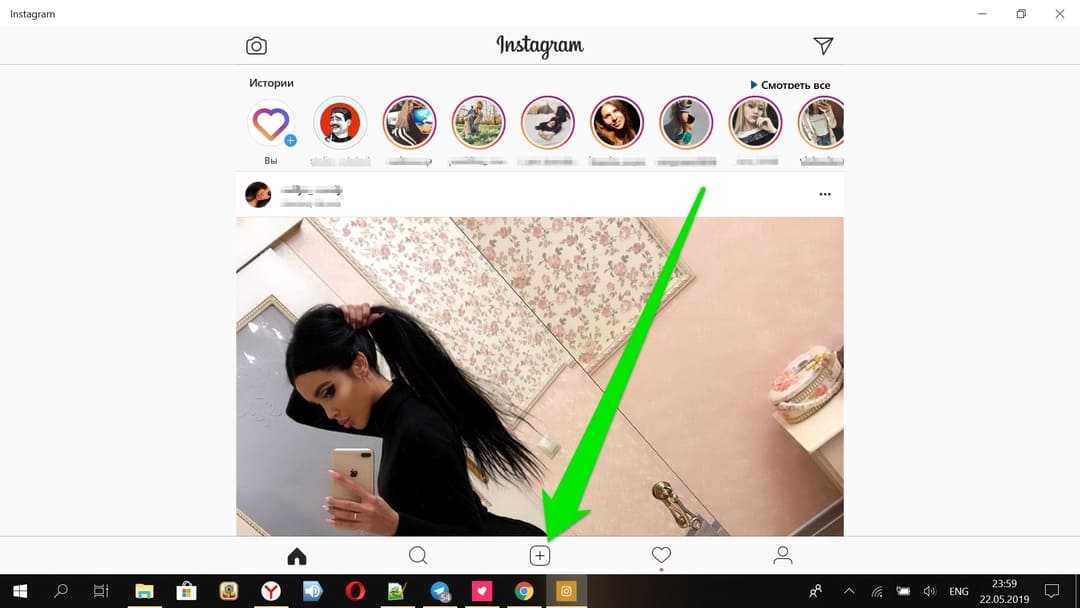 Вы должны выбрать логотип Instagram.
Вы должны выбрать логотип Instagram.
4. Войдите в Instagram, используя данные своей учетной записи. Вы будете перенаправлены на домашнюю страницу студии-создателя.
5. Вы сможете увидеть все свои истории, сообщения, видео и т. Д. В своем профиле Instagram.
6. Нажмите кнопку «Создать публикацию» в левом верхнем углу. Вы можете загрузить видео как сообщение или как видео IGTV.
7. Появится новое диалоговое окно. Нажмите «Добавить контент».
8. Просмотрите расположение файла и выберите видео, которое хотите загрузить в Instagram.
9. После загрузки видео вы также можете добавить детали к своему сообщению, например, информацию о публикации. Выберите обложку вашего сообщения.
10. Наконец, нажмите кнопку «Опубликовать» в правом нижнем углу. Вот и все! Вы загрузили видео в Instagram со своего компьютера.
2. Использование расширения INSSIST для Chrome.
Вы также можете использовать расширение браузера Chrome под названием INSSIST. Он не только позволяет загружать видео с вашего ПК, но также позволяет вам пользоваться полным мобильным пользовательским интерфейсом на вашем ПК.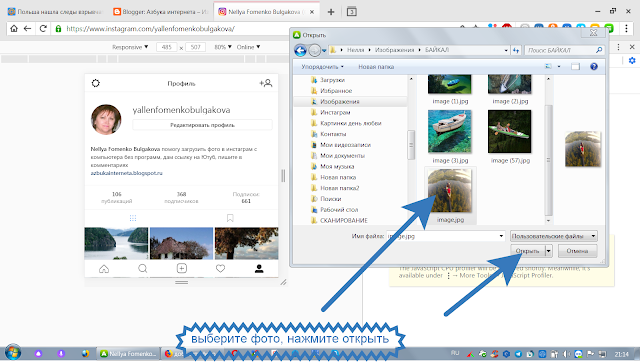
1. Загрузите расширение INSSIST Chrome из Интернет-магазин Chrome и добавьте его в Chrome.
2. Щелкните значок расширения INSSIST в браузере и войдите в свою учетную запись Instagram.
3. После успешного входа в систему вам будет показан мобильный интерфейс вашего профиля в Instagram, точно так же, как вы используете его на своем смартфоне.
4. Подобно тому, как вы загружаете сообщение на свой мобильный телефон, нажмите кнопку «+» в нижнем меню и выберите опцию «Фото / видео».
5. Просто найдите и выберите видеофайл, который вы хотите загрузить в Instagram, и нажмите кнопку «Далее».
6. Отметьте людей, добавьте подписи, используйте хэштеги и т. Д. И загрузите видео.
Обратите внимание, что, хотя загрузка видео с помощью расширения INSSIST для Chrome бесплатна, вы можете приобрести профессиональную версию за 4,99 доллара в месяц, в которой есть такие опции, как добавление пользовательских миниатюр / обложек видео и массовое планирование.
Заключение
Это два лучших метода для загрузки видео в Instagram с ПК. Я лично использую INSSIST для публикации видео или любых других публикаций в моем профиле Instagram, поскольку интерфейс копирует мобильный пользовательский интерфейс.
Я лично использую INSSIST для публикации видео или любых других публикаций в моем профиле Instagram, поскольку интерфейс копирует мобильный пользовательский интерфейс.
Какой нужен формат видео для Instagram
Специалисты крупнейшего онлайн-сервиса для сервис для автоматизации маркетинга и рассылок SendPulse рассказали, какой формат видео для Instagram наиболее эффективен, чем отличаются требования к видеофайлам для сторис, постов в ленте и IGTV, а также рассмотрели параметры для коротких роликов Reels.
Качество съемки
Чтобы получить хорошие просмотры и высокую посещаемость блога, нужно обеспечить хорошее качество съемки. При этом в Инстаграм существуют свои ограничения по размеру для каждого из типов видео. Убедитесь, что ваш файл укладывается в эти границы, иначе Instagram автоматически оптимизирует его с ухудшением качества.
Перед съемкой укажите оптимальные настройки разрешения и количества кадров в секунду, чтобы сохранить нормальное качество и не превысить допустимый размер.
Битрейт
Этот параметр видео для Instagram означает степень сжатия потока и определяет минимальный размер канала, пропускающего данный поток без задержек. Чем выше битрейт, тем лучше качество видео, но при этом также увеличивается размер файла.
Посмотреть битрейт можно с помощью приложения MediaInfo: существуют версии для Android, iOS, Windows, Mac. Откройте файл в приложении, и оно выдаст подробную информацию о характеристиках видео.
Разрешение
Этот параметр означает количество пикселей на единицу площади изображения. Чем выше разрешение видео для Instagram, тем более четким оно будет при воспроизведении.
Разные типы видеоконтента в Instagram имеют разное разрешение: от 600 × 315 px до 1080 × 1920 px. Изменить параметр можно в редакторе видео, например, Movavi, или в онлайн-конвертере, например, в Online video converter.
Формат
В Instagram не заявлены ограничения — теоретически допустимо использовать видео в любом формате.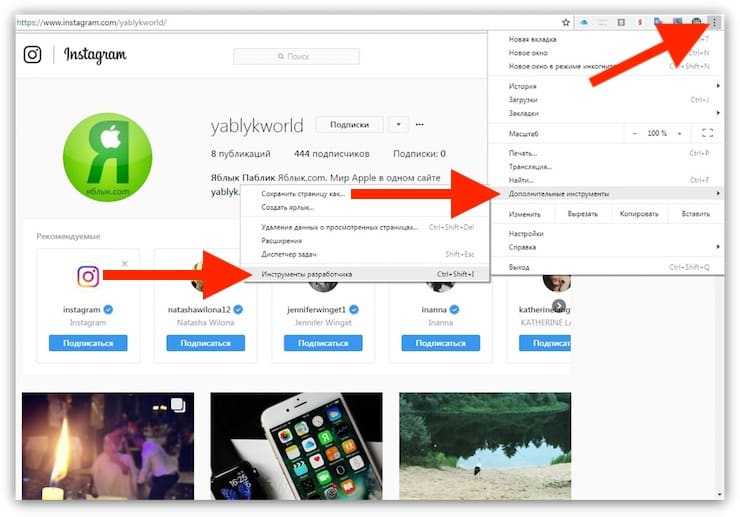 Но рекомендованы два: MP4 и MOV.
Но рекомендованы два: MP4 и MOV.
Преобразовать формат видеофайла можно так же, как и предыдущий параметр — с помощью видеоредактора или через онлайн-конвертер.
Длительность
Для каждого видеоформата в Instagram предусмотрена своя продолжительность — от нескольких секунд до часа. В социальных сетях в предпочтении динамичный контент и короткие видео, но иногда необходимо выложить длинный ролик, для этого подходит IGTV.
Соотношение сторон
При загрузке контента в Instagram необходимо соблюдать требования к соотношению сторон, иначе файл будет обрезан. В следующем разделе разберем требуемые соотношения для каждого типа видео. Проще всего поменять его в приложениях Canva или InShot.
Требования к видео в Instagram
Для разных типов контента в Instagram требования различаются, но есть и общие моменты.
Сторис
Для сторис желательно создавать вертикальные видео. Горизонтальные допустимы, но изображение будет расположено в середине экрана, а сверху и снизу останется пустое пространство.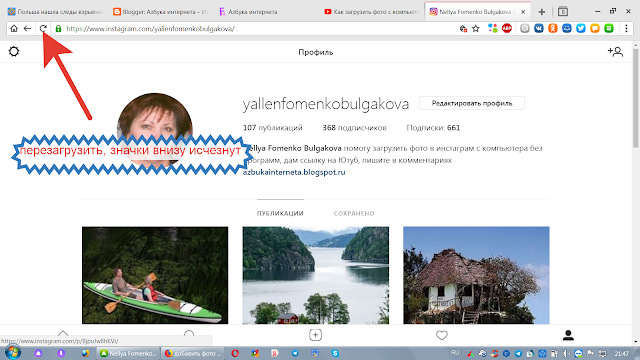 За счет этого подписчикам будет трудно рассмотреть детали.
За счет этого подписчикам будет трудно рассмотреть детали.
Соотношение сторон для сторис — 9:16. Разрешение от 600 × 1067 px до 1080 × 1920 px. Длительность каждой истории — не более 15 секунд. Если загрузить видео длиннее, Instagram автоматически разобьет его на куски по 15 секунд. Размер файла не должен превышать 4 гигабайта, в противном случае его качество снизится в процессе оптимизации.
Пост в ленте
Для постов в ленте предусмотрено больше вариантов: квадрат, горизонтальная и вертикальная ориентация. Выбирайте формат в зависимости от целей. Если нужно показать дальний план, окружение объекта, подойдет горизонтальная съемка. Для ближнего плана и акцента на деталях или для портретной съемки подходит вертикальный формат или соотношение 1:1.
Разрешение для квадратных видео — от 600 × 600 px до 1080 × 1080 px.
Разрешение для вертикальных видео составляет от 600 × 750 px до 1080 × 1350 px. Соотношение сторон — 4:5.
Разрешение для горизонтальных видео — от 600 × 315 px до 1080 × 566 px, соотношение сторон равно 1,91:1.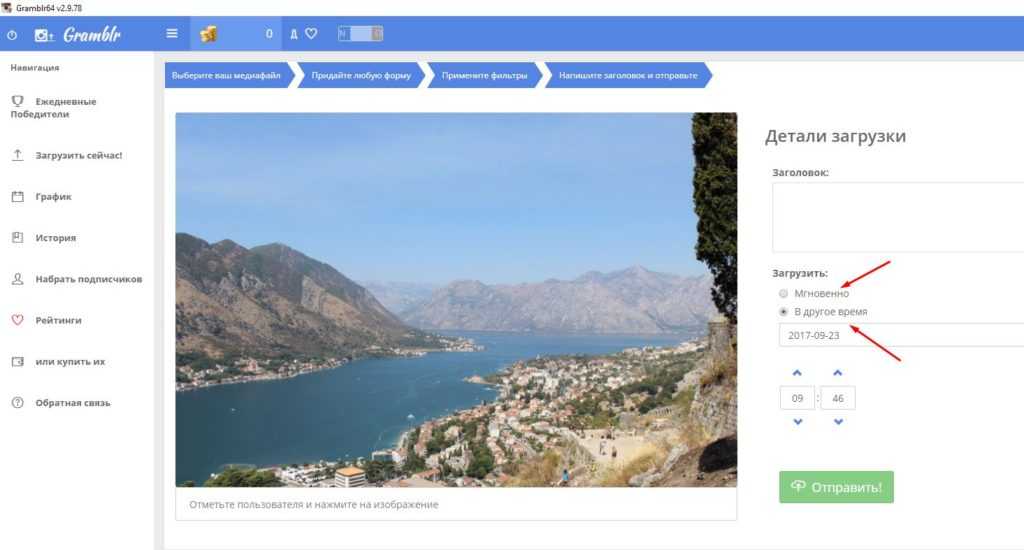
Если вы предпочитаете вертикальные видео в ленте, постарайтесь, чтобы ролик не заполнял весь экран смартфона. Если под видео есть текст, его могут не заметить. А когда не видно блока с лайками и комментариями, это может снизить активность пользователей по отношению к публикации.
Для поста в ленте длительность видео не должна превышать 60 секунд, а размер — 650 мегабайт. Битрейт — от 3000 килобит в секунду.
Из стоп-кадров можно выбрать обложку, чтобы видео гармонично смотрелось в ленте.
IGTV
Для обзоров, интервью и записи прямых эфиров используется формат IGTV. При загрузке со смартфона продолжительность ролика должна составлять от 59 секунд до 15 минут. С компьютера можно опубликовать видео длительностью до 60 минут.
Для IGTV подходит и горизонтальная, и вертикальная ориентация. В первом случае соотношение 9:16, во втором — 16:9. Частота кадров — от 30 кадров в секунду, разрешение — от 720 px, формат MP4.
При длительности видео до 10 минут его размер может составлять максимум 650 мегабайт.
Для IGTV-видео можно выбрать обложку с соотношением сторон 1:1,55. При необходимости нужно отредактировать ее заранее, так как после загрузки это будет невозможно.
Ролик появится в соответствующем разделе аккаунта и в общей ленте — там будет доступны 60 секунд предпросмотра. Можно удалить видео из ленты, но оставить в разделе IGTV.
Reels
Это новый формат коротких видео. Instagram довольно активно его продвигает: ваши рилс могут быстро получить много просмотров и привести новую аудиторию, которой интересна тематика аккаунта.
В рилс можно накладывать эффекты, использовать ретушь, замедлять или ускорять видео, ставить таймер, создавать видеоколлажи. Есть возможность убрать фон и добавить в качестве него свое фото или видео — для этого выберите эффект Reveal Background.
Рекомендуемое разрешение — 1080 × 1920 px. Доступно добавление треков из огромной библиотеки. Максимальная длительность рилс на данный момент — 60 секунд. Этот формат имеет сильное сходство с роликами в TikTok.
Максимальная длительность рилс на данный момент — 60 секунд. Этот формат имеет сильное сходство с роликами в TikTok.
В ленте рилс-видео будет показано не в полный размер: 1920 px уменьшится до 1350 px. Не все привыкли к новому формату, и до сих пор в комментариях можно увидеть жалобы на «обрезанное видео». Если хотите, чтобы при просмотре из ленты у пользователей не возникало подобных проблем, старайтесь размещать контент ближе к центру.
Можно убрать рилс из ленты, при этом ролик останется в отдельной вкладке. Дополнительную информацию о формате Reels можно посмотреть в Справочном центре Instagram.
Заключение
Мы выяснили, какой формат видео поддерживает Instagram, и какие требования предъявляет к разным типам видеоконтента.
Если вы ведете бизнес в Instagram, вам могут быть полезны инструменты SendPulse. Чат-боты снизят нагрузку на персонал и увеличат скорость ответов. Также есть чат-боты для Инстаграм, Телеграм, ВКонтакте, Facebook и WhatsApp.
Создавайте лендинги и мультиссылки в конструкторе.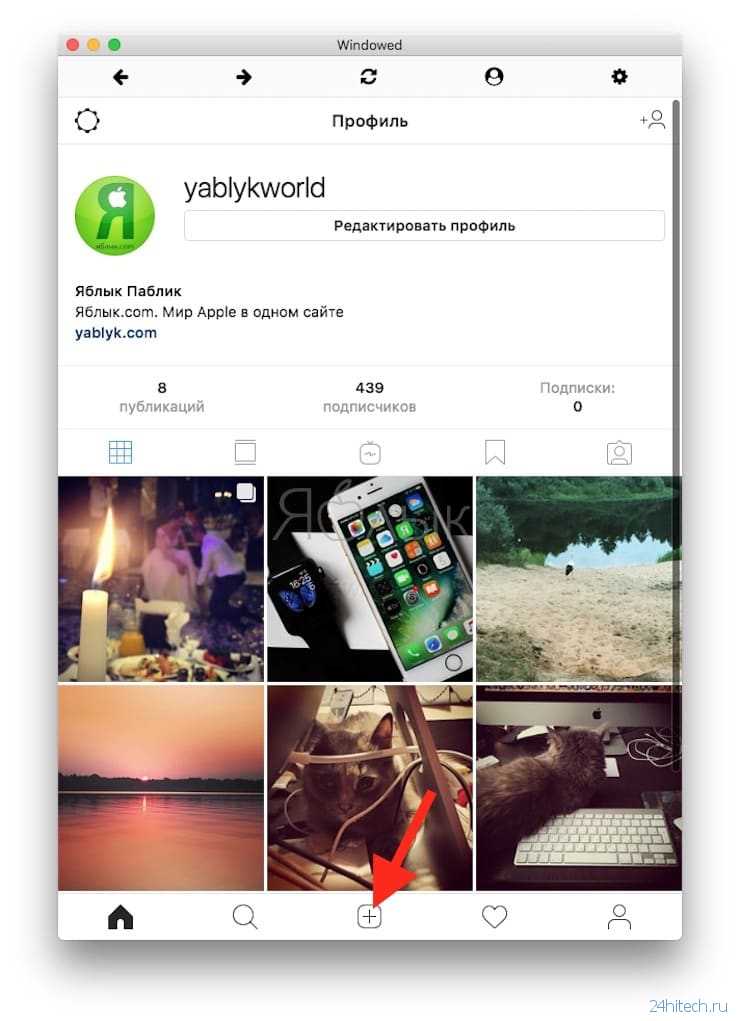 Делайте рассылки по email, SMS или Viber с помощью сервисов SendPulse. Используйте push уведомления и бесплатную CRM.
Делайте рассылки по email, SMS или Viber с помощью сервисов SendPulse. Используйте push уведомления и бесплатную CRM.
Поделиться в социальных сетях:
[Легко, бесплатно] Загружайте ролики в Instagram с ПК
Все платформы социальных сетей пытаются следовать тренду коротких видео, как и Instagram. Вот почему были представлены Instagram Reels.
Instagram Reels — это полноэкранные вертикальные видеоролики, которые могут длиться до 90 секунд. Это могут быть развлекательные, захватывающие видеоролики, в которых вы можете поделиться своей личной жизнью, рассказать историю своего бренда или увеличить количество транзакций.
Вообще говоря, пользователи загружают ролики в Instagram через мобильные телефоны. Однако, если вы являетесь одним из пользователей, которые передают учетную запись IG компании, вам обязательно нужно загрузить Reels в Instagram с ПК.
не может пропустить: как использовать катушки в Instagram, как создать барабаны в Instagram>
Предварительный просмотр
显示 名称
Используйте этот шаблон
Предварительный просмотр
显示
Используйте этот шаблон
.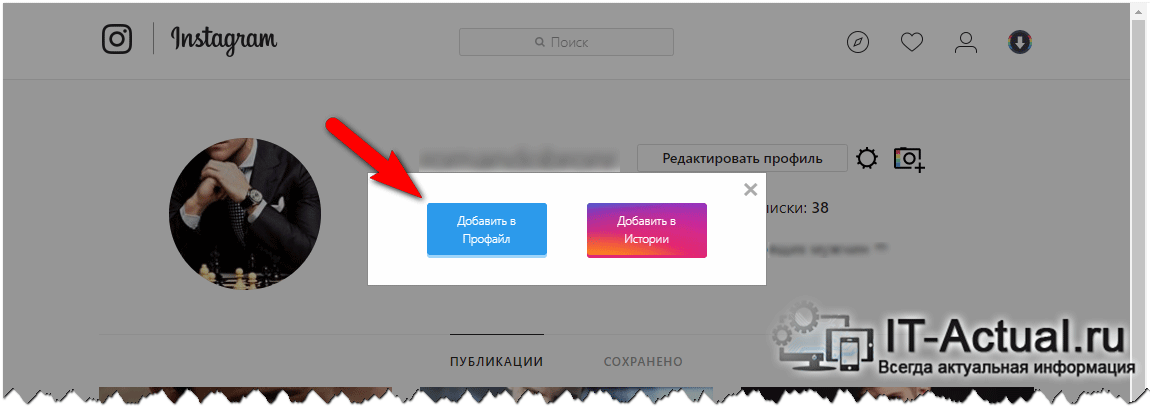 Мотивация Instagram Reels
Мотивация Instagram Reels
Использовать этот шаблон
Instagram официально объявил, что все видео, размещенные менее 10 минут, будут рассматриваться как ролики. Итак, загружать ролики в Instagram можно с ПК. Вот несколько возможных способов публикации роликов в Instagram на ПК. Проверь их.
Способ 1. Загрузить ролики Instagram напрямую с ПК
Шаг 1
Запустите любой браузер и перейдите на instagram.com, зарегистрируйте свою учетную запись.
Загрузить ролики Instagram на ПК — войти
Шаг 2
Нажмите на значок «+».
Шаг 3
Щелкните Выбрать с компьютера.
Загрузить ролики в Instagram на ПК — ЗАГРУЗИТЬ
Шаг 4
Выберите видео, которое вы хотите загрузить в Instagram в виде роликов. (пожалуйста, убедитесь, что ваше видео находится в 9:16. Видео будет напрямую загружено как Instagram Reels.
1. Если вы загружаете ролик из Instagram непосредственно на ПК указанным выше способом, вы не сможете выбрать звук, как на телефоне, при загрузке. Мы предлагаем вам отредактировать Instagram Reel задолго до публикации через ПК.
Мы предлагаем вам отредактировать Instagram Reel задолго до публикации через ПК.
2. Использование этого метода не гарантируется. Для пользователей Instagram в некоторых регионах эта функция может занять некоторое время, чтобы достичь вашей страны.
Способ 2. Загрузить ролики Instagram с ПК через расширение Chrome
Некоторые расширения могут превратить экран вашего ПК в интерфейс Instagram. Лучше всего пойти Inssist. Это бесплатно и позволяет публиковать истории, видео, IGTV и множество других функций. Что еще лучше, Inssist не шпионит за вами и не отправляет данные с вашего компьютера, не стесняйтесь использовать его.
Шаг 1
Запустите Google и найдите Inssist. Загрузите его и добавьте расширение в свой браузер.
Шаг 2
Найдите «Настаивать» и щелкните по нему. Войдите в свою учетную запись Instagram. Возможно, код безопасности необходим.
Шаг 3
Щелкните значок +, выберите Катушки. Выберите видео с вашего компьютера.
Шаг 4
Нажмите Далее. Вы сможете выбрать обложку для Instagram Reel, добавить описание, хэштеги.
Шаг 5
Поделитесь роликами в Instagram.
Публикация роликов в Instagram на ПК с помощью Inssist
Часто задаваемые вопросы о публикации роликов в Instagram на ПК
1. Можете ли вы опубликовать ролики в Instagram на ПК?
Да, вы можете опубликовать ролики в Instagram на ПК. Instagram позволяет загружать видео через ПК, и любое видео короче 10 минут будет Instagram Reels.
2. Поддерживает ли Instagram Reels видео 4K?
Нет, Instagram Reels не поддерживает видео 4K. Вы не можете загрузить видео 4K в Instagram Reels.
3.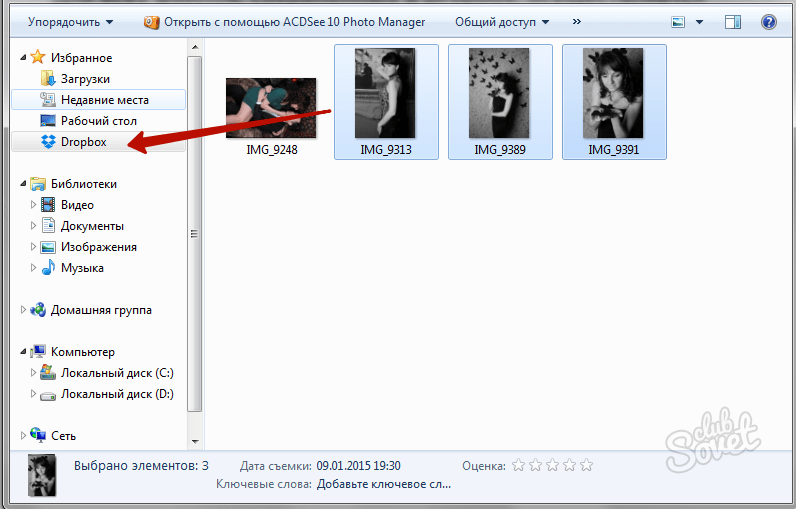 Почему ролики в Instagram выглядят размытыми?
Почему ролики в Instagram выглядят размытыми?
Возможны проблемы с интернет-соединением. Убедитесь, что у вас хорошее подключение к Интернету. Чтобы загружать ваши видео быстрее, Instagram будет сжимать ваше видео и загружать. Через несколько минут Instagram заменит размытое видео вашим исходным видео. Чтобы узнать больше о причинах, см.: Плохое качество видео в Instagram, Как исправить >
Bottom Line
Вот и все, как загружать видео в Instagram Reels. Если вы считаете этот пост полезным, пожалуйста, поставьте лайк и поделитесь этим постом с другими. Вы никогда не узнаете, кому вы помогаете.
Елена /
Член PearlMountain Limited. Имеет манию видеомонтажа. Люблю делиться советами и идеями по фото/видеосъемке.
Как загрузить видео в IGTV?[2021]
Shanoon Cox
01 сентября 2022 г.• Проверенные решения
Чуть более полугода назад Instagram запустил сервис IGTV, который позволяет авторам размещать видео продолжительностью до одного часа.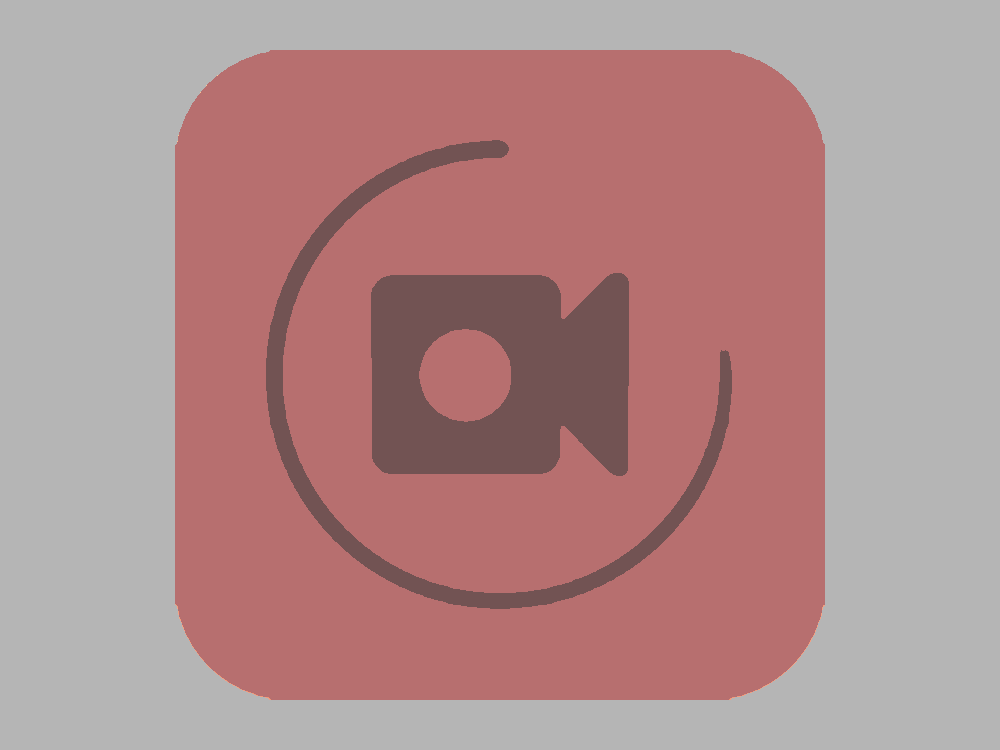 В тот же день было запущено приложение IGTV, которое упрощает обмен видео на вашем канале IGTV, поэтому вам даже не нужно использовать приложение Instagram для публикации нового контента на вашем канале. Если вы не знакомы с приложением IGTV и не знаете, как загружать видео на свой канал, вы попали в нужное место, потому что в этой статье мы проведем вас через все шаги, которые вы нужно взять для того, чтобы загрузить видео в IGTV.
В тот же день было запущено приложение IGTV, которое упрощает обмен видео на вашем канале IGTV, поэтому вам даже не нужно использовать приложение Instagram для публикации нового контента на вашем канале. Если вы не знакомы с приложением IGTV и не знаете, как загружать видео на свой канал, вы попали в нужное место, потому что в этой статье мы проведем вас через все шаги, которые вы нужно взять для того, чтобы загрузить видео в IGTV.
Сделайте так, чтобы ваши маркетинговые видео IGTV сияли!
В последнее время видеомаркетинг стал непреодолимой тенденцией. Знаменитости и компании зарабатывают огромные состояния благодаря высококачественным маркетинговым видео. Чтобы присоединиться к эре прибыльного видеомаркетинга , вы можете создавать свои собственные маркетинговые видеоролики IGTV прямо сейчас!
Как загрузить видео в IGTV?
Процесс загрузки видео в IGTV не намного сложнее, чем размещение фото или видео в аккаунте Instagram, и его можно выполнить всего за пару быстрых нажатий. Естественно, для того, чтобы иметь возможность использовать IGTV, у вас должна быть учетная запись Instagram, поэтому, прежде чем предпринимать какие-либо другие шаги, убедитесь, что вы вошли в свою учетную запись в Instagram.
Естественно, для того, чтобы иметь возможность использовать IGTV, у вас должна быть учетная запись Instagram, поэтому, прежде чем предпринимать какие-либо другие шаги, убедитесь, что вы вошли в свою учетную запись в Instagram.
Создание канала IGTV
Запустите приложение Instagram, а затем коснитесь значка настроек , расположенного в правом верхнем углу. Выберите опцию Создать канал , и все, теперь вы сможете добавлять видео на свой канал IGTV или просматривать и смотреть видео, которые другие создатели публикуют на своих каналах.
Загрузка видео в IGTV с помощью Instagram или приложения IGTV
На самом деле не имеет значения, какое из этих двух приложений вы решите использовать для загрузки видео на свой канал IGTV, потому что процесс идентичен. Просто нажмите на Значок IGTV , который выглядит как телевизор с антенной, а затем нажмите на значок + , чтобы добавить видео из фотопленки. Имейте в виду, что видео, которые длятся более пары минут, могут быть огромными по размеру, и что может быть лучше загружать видео на свой канал IGTV с компьютера, если видео больше одного или двух гигабайт.
Имейте в виду, что видео, которые длятся более пары минут, могут быть огромными по размеру, и что может быть лучше загружать видео на свой канал IGTV с компьютера, если видео больше одного или двух гигабайт.
Напишите описание видео и дайте ему броское название, прежде чем нажать кнопку Опубликовать . По желанию можно включите параметр «Поделиться в Facebook» еще до того, как вы разместите видео на своем канале IGTV, но вы также можете поделиться видео на разных платформах социальных сетей после того, как разместили его на IGTV.
Загрузка видео в IGTV с компьютера
Откройте веб-браузер и перейдите на instagram.com. Если вы еще не вошли в систему, вас попросят предоставить данные для входа , поэтому после того, как вы введете свое имя пользователя и пароль , вы сможете увидеть свою ленту Instagram. Нажмите на значок, расположенный рядом со значком в форме сердца, который отображает все уведомления, расположенным в правом верхнем углу, чтобы получить доступ к вашему каналу в Instagram.
Щелкните значок IGTV , а затем нажмите кнопку Загрузить . После загрузки новой страницы вы можете загрузить обложку или добавить описание и заголовок . В левой части экрана вы увидите значок + , а под ним вы увидите сообщение Drag and Drop a Video File . Вы можете либо перетащить видеофайл из папки в указанную область экрана, либо нажать на кнопку + значок и перейдите в папку, в которой находится файл, который вы хотите загрузить. Если вы хотите поделиться видео на Facebook и IGTV одновременно , вы должны сначала подключить IGTV к своей странице Facebook . После этого вам нужно просто щелкнуть параметр страницы IGTV и Facebook, чтобы включить его, а затем нажать кнопку «Опубликовать» и нижнюю часть экрана.
Требования к загрузке видео для IGTV
Несмотря на то, что видео IGTV может длиться до шестьдесят минут , эта опция зарезервирована для проверенных учетных записей.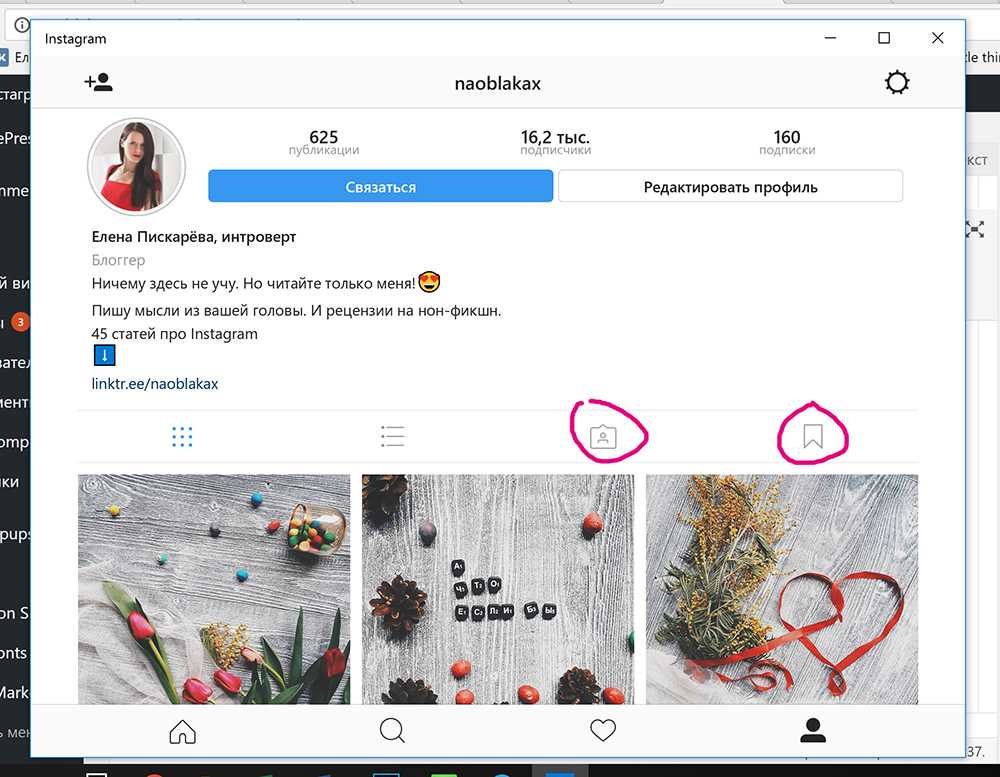 Обычные создатели IGTV могут загружать только видео продолжительностью от пятнадцати секунд до десяти минут. Кроме того, вы можете загружать на свой канал IGTV только видеофайлов MP4 , так как платформа на данный момент не поддерживает какой-либо другой формат видеофайлов .
Обычные создатели IGTV могут загружать только видео продолжительностью от пятнадцати секунд до десяти минут. Кроме того, вы можете загружать на свой канал IGTV только видеофайлов MP4 , так как платформа на данный момент не поддерживает какой-либо другой формат видеофайлов .
В настоящее время размер видео не может превышать 560 МБ для видео от 15 секунд до десяти минут, , а максимальный размер файла для шестидесятиминутного видео ограничен 3,6 ГБ . Видео IGTV должно быть вертикальным, а загружаемый контент должен иметь минимальное соотношение сторон 4:5, а максимальное соотношение сторон — 9:16.
Советы по загрузке и публикации видео в IGTV
Несмотря на то, что теперь вы можете загружать видео продолжительностью целый час, все же лучше, чтобы контент, которым вы делитесь на своем канале IGTV, был коротким. Видео, которые длятся от двух до пяти минут лучше всего подходят для аудитории в социальных сетях. Публикация видео, длительность которых превышает пятиминутный лимит, может оказаться контрпродуктивной, потому что люди не будут тратить время на просмотр их от начала до конца.
Публикация видео, длительность которых превышает пятиминутный лимит, может оказаться контрпродуктивной, потому что люди не будут тратить время на просмотр их от начала до конца.
Помимо YouTube, большинство видео в социальных сетях просматриваются без звука. Вот почему добавление субтитров к вашему видео может быть хорошей идеей, но просто помните, что вам нужно жестко закодировать субтитры в видео, поскольку файлы SRT плохо работают с вертикальными видео.
Анализ и продвижение канала IGTV
После загрузки видео в IGTV вы можете отслеживать количество лайков, комментариев и просмотров , нажав на значок в виде трех точек , расположенный рядом с лайками, комментариями и Поделитесь значками для определенного видео. На экране появится раскрывающееся меню , и вы должны нажать на опцию View Insights , чтобы увидеть, сколько просмотров, лайков и комментариев получило ваше видео.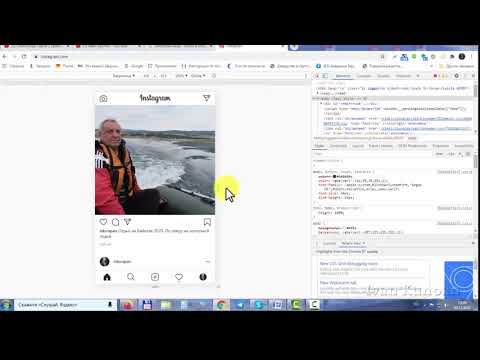 Ниже Информация о вовлеченности , вы можете найти меню Удержание аудитории , которое предлагает информацию о среднем проценте просмотров , а также график выпадающих значений , показывающий, в какой момент зрители перестают смотреть ваше видео. Данные, предоставляемые аналитикой IGTV, могут быть чрезвычайно ценными при планировании будущих публикаций в IGTV. Кроме того, вы можете использовать обычные инструменты продвижения контента в Instagram, чтобы увеличить количество просмотров ваших видео в IGTV.
Ниже Информация о вовлеченности , вы можете найти меню Удержание аудитории , которое предлагает информацию о среднем проценте просмотров , а также график выпадающих значений , показывающий, в какой момент зрители перестают смотреть ваше видео. Данные, предоставляемые аналитикой IGTV, могут быть чрезвычайно ценными при планировании будущих публикаций в IGTV. Кроме того, вы можете использовать обычные инструменты продвижения контента в Instagram, чтобы увеличить количество просмотров ваших видео в IGTV.Заключение
В первые шесть месяцев после своего первого запуска IGTV сделал Instagram более интересным, потому что поощряет создателей публиковать захватывающие видео, которые люди во всем мире любят смотреть. Надеюсь, мы предоставили вам всю информацию, которая вам понадобится для загрузки вашего первого видео в IGTV. Оставьте комментарий ниже и поделитесь с нами своим опытом IGTV.


